要在PPT中设置动态变幻效果文字,您可以按照以下步骤进行操作:
1. 打开PowerPoint软件并创建新的PPT文档。
2. 在幻灯片上选择要添加动态效果的文本框,或者使用文本工具创建一个新的文本框。
3. 在"动画"选项卡上,点击"添加动画"。
4. 在弹出的窗口中,选择您想要的动态效果。您可以从列表中选择预设的效果,或者点击"更多动画"浏览更多选项。
5. 选择一个动画效果后,您可以根据需要调整其设置。可以更改动画的延时、持续时间、顺序等。
6. 如果您希望文本按照特定的顺序显示,您可以选择"顺序"选项卡并设置适当的顺序。
7. 如果需要,您还可以添加其他动画效果来进一步增强文本的变幻效果。重复步骤3-6以添加其他动画。
8. 在"切换"选项卡上,您可以预览幻灯片中的动画效果,以确保它们符合您的预期。
9. 点击"播放"按钮预览整个幻灯片的动态效果。
10. 如果需要,您还可以调整幻灯片的转场效果,以使文本的动态变换与幻灯片之间的过渡更加流畅。
通过按照上述步骤设置动态变幻效果文字,您可以为您的PPT添加更多的视觉吸引力和动感。
PPT设置动态变幻效果文字方法、步骤。更多下载请点击ppt家园。
ppt模板文章推荐:
怎样设置PPT中的章节
如何设置PPT整个页面的批注
PPT怎么设置饼图的旋转动画
幻灯片中插入文本框,输入文字并设置喜欢的文字格式。

插入“矩形”形状,大小与幻灯片一样,叠底放置。
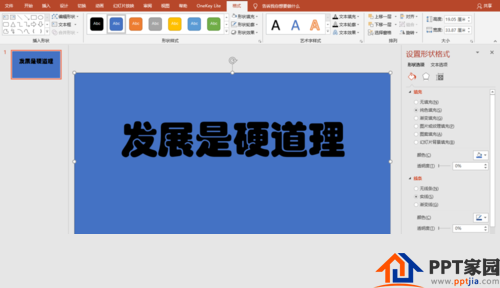
选择矩形与文本框,执行"合并形状"中的“拆分"操作。
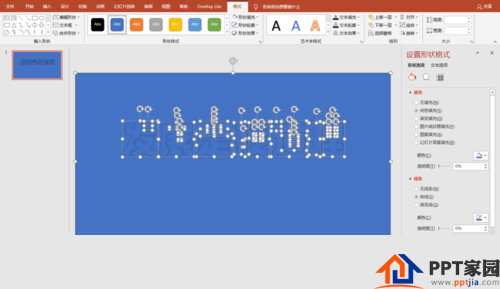
把拆分后的”文字“部分删除,保留有镂空文字的矩形部分。
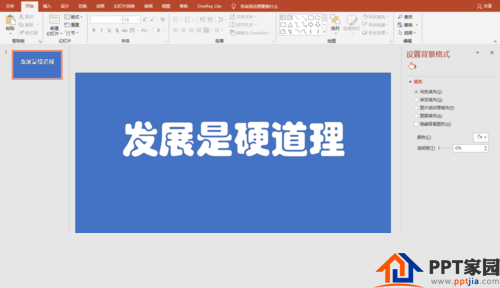
将形状的填充颜色设置为黑色。

点击”插入“,选择提前准备好的视频文件。
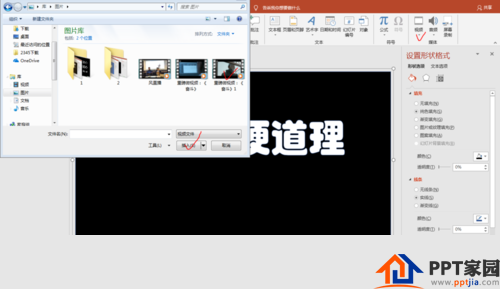
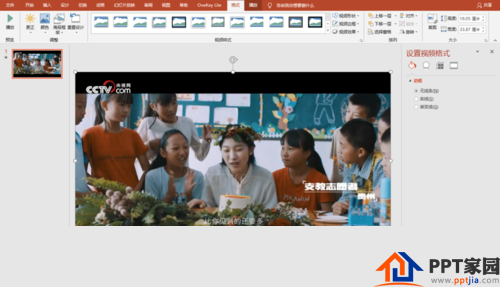
将视频文件置于形状下层,视频画面透过镂空文字显现出来。
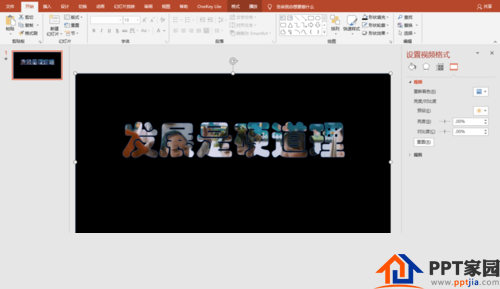
文章为用户上传,仅供非商业浏览。发布者:Lomu,转转请注明出处: https://www.daogebangong.com/fr/articles/detail/PPT%20setting%20dynamic%20changing%20effect%20text%20tutorial.html

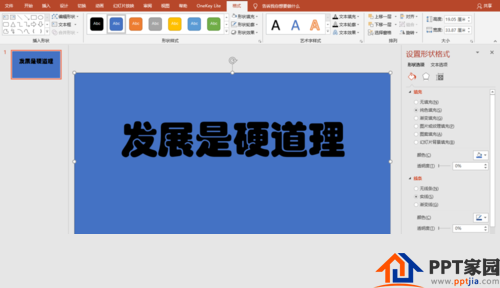
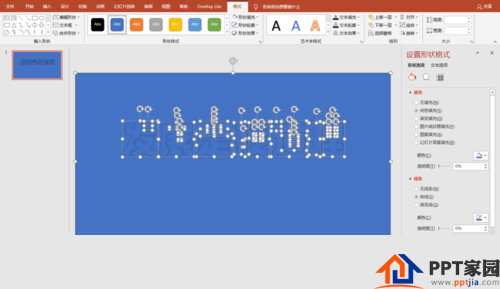
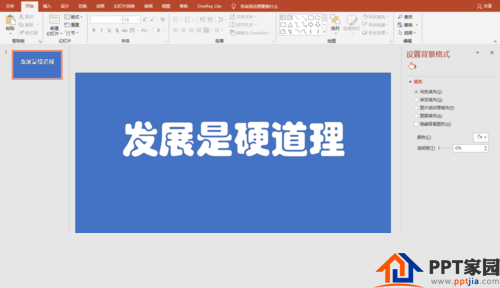

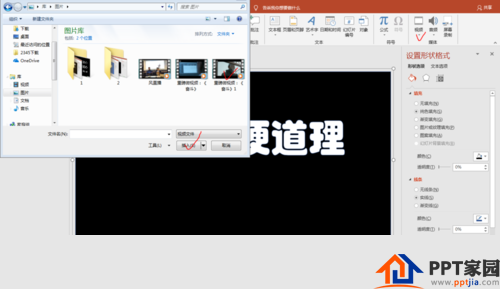
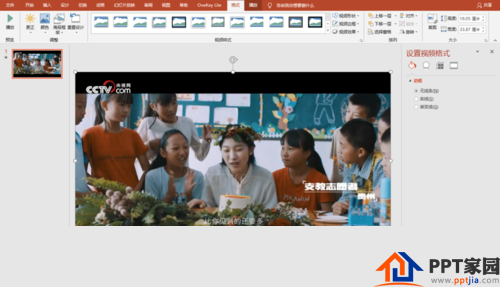
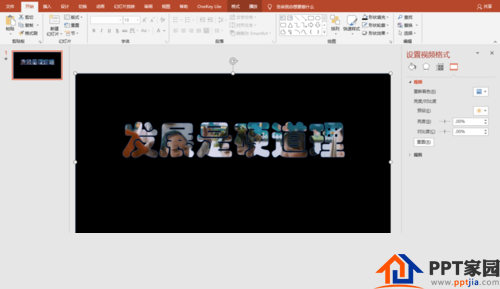

 支付宝扫一扫
支付宝扫一扫 
评论列表(196条)
测试